Correction de l'erreur 0xc004c003 Windows 10 n'a pas réussi à activer

- 3373
- 931
- Rayan Lefebvre
Microsoft a récemment lancé son nouveau système d'exploitation, Windows 10 offrant une mise à niveau gratuite vers tous les Windows 7 et 8 existants.1 utilisateurs.
Pour aider les utilisateurs à mettre à niveau facilement, Microsoft a publié un outil dans leurs mises à jour Windows, pour que les utilisateurs puissent lancer la mise à niveau chaque fois que vous avez requise.
Contrairement à certains utilisateurs, de nombreuses personnes ne savent pas que Microsoft comprenait divers vérifications de sécurité afin d'initier une mise à niveau sûre et valide et d'empêcher le piratage.
Ainsi, de nombreux utilisateurs tentant une installation propre de Windows 10 sur leur machine peuvent avoir été accueillis avec l'erreur 0xc003c004 lors de l'activation de leur Windows 10, lors de son installation.
Si par hasard, vous voyez cette erreur malgré le fait de ne pas essayer une installation propre sur votre PC, la méthode 1 vous est recommandée.
Je vais maintenant vous montrer deux façons dont vous pouvez résoudre ce problème.
Veuillez noter: les deux méthodes fonctionnent, étant donné que vous avez une véritable copie de Windows. La méthode 2 est recommandée pour les utilisateurs qui obtiennent le code d'erreur «0xc003c004» après avoir tenté une installation propre sur votre PC.
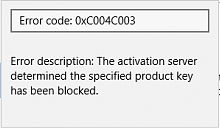
Méthode 1 - Backgrade aux fenêtres précédentes, puis mise à niveau.
Dans le cas où vous avez tenté une installation propre de Windows 10, vous vous êtes probablement retrouvé ici à la recherche de la solution pour errer «0xc003c004».
Vous devrez désormais rétrograder vos fenêtres précédentes, l'activer, installer des mises à jour, puis passer à Windows 10.
Lire: Comment rétrograder vers votre version précédente de Windows
Réinstallation des fenêtres précédentes
Étant donné que vous avez fini par essayer une installation propre, en tant qu'utilisateur appris, vous devriez pouvoir mettre la main sur les fichiers d'installation pour les Windows précédents.
1- Une fois que vous avez les fichiers d'installation, créez un USB amorçable ou brûlez un CD / DVD.
2- Connectez l'appareil dont vous disposez, disque ou USB à la machine que vous souhaitez mettre à niveau.
2- Redémarrez votre ordinateur
3- Entrez l'installation de Windows en appuyant sur n'importe quelle touche lorsque le BIOS invite.
4- Suivez les instructions, installez Windows et activez en utilisant votre clé de produit précédente.
Veuillez noter: si vous n'avez pas votre code d'activation ou si vous n'êtes pas en mesure de le localiser, ne tentez pas la méthode 2 et accédez à la méthode 1 et contactez Microsoft Support.
5- Une fois votre nouvelle version des fenêtres précédentes (Windows 7/8.1), installez toutes les dernières mises à jour Windows pour votre système d'exploitation.
Remarque: cela peut prendre un certain temps.
6- Une fois les mises à jour terminées le téléchargement, installez-les et redémarrez votre PC.
7- Vous devriez maintenant voir une icône pour l'outil de mise à niveau Windows près de l'heure de votre barre de tâche. Exécuter.
8- L'outil Windows s'exécutera maintenant, cliquez sur le hamburger et ouvrez le volet gauche.
9- Sélectionnez l'option de mise à niveau vers Windows 10. Remarque: vous pouvez également vérifier la compatibilité de votre PC.
10- Les Windows démarreront désormais la mise à niveau vers Windows 10.
Attendez que la mise à niveau se termine complètement.
11- Maintenant que la mise à niveau est terminée et que votre PC exécute Windows 10, accédez aux propriétés de l'ordinateur et vérifiez l'état de l'activation.
Votre copie de Windows 10 doit être activée.
Sinon, il s'activera à l'aide de votre clé de produit / code d'activation.
Cela résoudra votre problème d'erreur 0xc003c004 ”🙂
Méthode 2 - Contactez le support de service client Microsoft.
Il existe de nombreuses façons de contacter le support client, selon vos préférences allant de l'appel téléphonique à un chat en ligne.
Microsoft a vraiment augmenté son jeu en termes de support client ces derniers temps, résolvant à divers problèmes, poussant des mises à jour spécifiques aux utilisateurs et également l'accès à distance de l'ordinateur en cas de problèmes majeurs.
Si vous n'avez pas tenté d'installation propre de Windows 10 et que vous voyez toujours le code d'erreur «0xc004c003» malgré une véritable copie de Windows, votre meilleur pari est de contacter le support Microsoft.
Avant d'effectuer le contact
Assurez-vous que vous avez votre produit à portée de main.
Assurez-vous que votre PC / ordinateur portable est chargé et prêt pour une utilisation prolongée (si le besoin s'en fait).
ATTENTION: Si vous n'avez pas votre clé Windows ou si votre ordinateur portable / machine est venu avec une copie de Window.
En ce qui concerne diverses expériences utilisateur avec le support, vous devriez être bien une fois que vous les avez contactés et leur dire votre problème et le code d'erreur que vous voyez.
Le technicien de support prendra très probablement un accès à distance et vous aidera à générer une nouvelle clé, dans le cas rare que vous avez expiré / interdit.
Dans le rare cas, cela n'aide pas, vous pouvez toujours essayer la méthode 2.
- « Edge Envoyer ne pas suivre les demandes pourquoi et comment l'activer
- Windows 10 Comment importer et exporter les paramètres de pare-feu »

